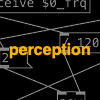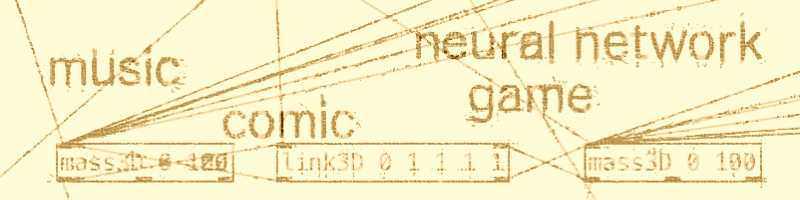
スタンドアロンHMD+グローバルネットでVR画像を送信するアプリの登場で、パソコンにGPUがなくても、PC版のVRを体験できるようになりました。[※1]
- ※1
- クラウドなら家庭では使わないようなGPUを利用できるので、描画速度は高速になります。応答速度については、<即応性の高いゲームでないなら問題のない範囲>という感じでしょうか(その点では、創作系アプリはほぼ問題ありません)。ただし描画内容については、広域ネットワーク経由ということもあり、ボケや乱れは発生しがちです(とはいえ視野の大きな範囲が高速に描き変わるような描画でないかぎり、それほど気になるものでもないのですが)。
検証
- ◯
- サーバ側
- ・
- クラウドサービス:Google Cloud Platform (https://cloud.google.com/gcp/)
- ・
- リージョン/ゾーン:asia-southeast1 / asia-southeast1-c
- ・
- GPU:T4
- ・
- OS:Windows Server 2019
- ・
- リモートデスクトップ(サーバ):Parsec (https://parsec.app/)
- ・
- 音声送信(サーバ):VB-Audio (https://vb-audio.com/)
- ・
- VR映像/音声送信(サーバ):Virtual Desktop Streamer (https://www.vrdesktop.net/)
- ◯
- クライアント(パソコン)側
- ・
- OS:macos
- ・
- リモードデスクトップ(クライアント、設定時):Microsoft Remote Desktop
- ・
- リモートデスクトップ(クライアント、VR時):Parsec (https://parsec.app/)
- ◯
- クライアント(XRスタンドアロン)側
- ・
- スタンドアロンHMD:Quest 2 (https://www.oculus.com/quest-2/)
- ・
- VR映像/音声受信(クライアント):Virtual Desktop
手順
次の手順で設定していきます(ただしクラウドGPUの契約は済んでいるものとします):
- ・
- クラウド側のファイアウォール設定を確認し、必要なら変更する[※1]
- ・
- リモートデスクトップアプリ#1(Microsoft Remote Desktop)を使い、ウィンドウズサーバを設定する[※2]
- ・
- ウィンドウズサーバで、リモートデスクトップアプリ#2(Parsec)のサーバを立ち上げる[※3]
- ・
- クライアントPCから、リモートデスクトップアプリ#2(Parsec)経由で、ウィンドウズサーバにつなぐ[※3]
- ・
- リモートデスクトップアプリ#1(Microsoft Remote Desktop)を切断する[※3]
- ・
- VR映像送信アプリのサーバを起動する(Virtual Desktop Streamer)[※3]
- ・
- スタンドアロンHMDのVR映像送信アプリ(Virtual Desktop )から、サーバ(Virtual Desktop Streamer)に接続する
GPCの場合は、次のコンソール画面から、それぞれの項目にアクセスできます:
- ・
- https://console.cloud.google.com/
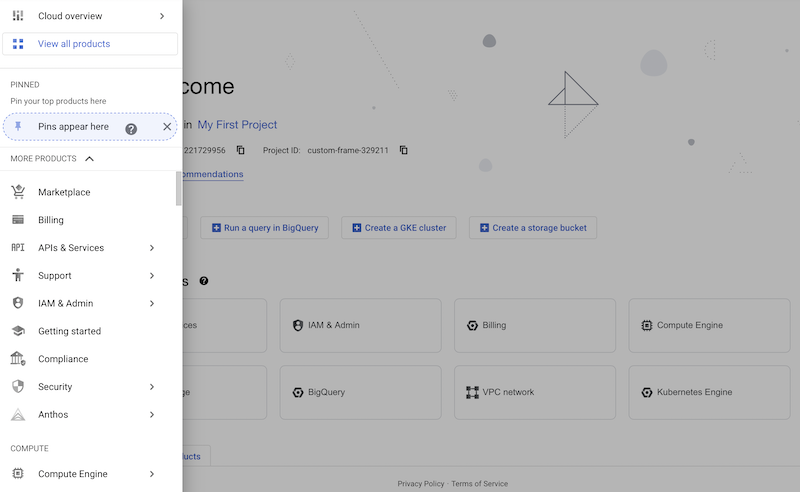
- ※1
- 開放が必要なポートは、以下です……ただし遠隔のウィンドウズサーバとの間でファイルを転送する場合、一般的なやり方はたしかにSMBによるファイル共有ですが、おそらく一般の家庭からは接続できないはずです(SMBはNATを越えられないので)。この場合、グローバルアドレスをもつVPNサービスを利用するか、自分でVPNサーバを立ち上げることになります。あるいは、クラウドGPUサービスと連携したファイル共有サービスを使うことになります(この場合、SMBは不要)。
- ・
- Virtual Desktop Streamer (TCP: 38810, 38820, 38830, 38840), SMB (TCP: 445)
- ※2
- ウィンドウズサーバ系では、標準のウェブブラウザにIEが設定されていますが、セキュリティの設定が厳しく、そのままではほとんどなにもできないはずです(アプリのダウンロードなど)。いったんセキュリティを解除し、より使いやすいウェブブラウザをインストールした方が、作業ははかどります。
- ※3
- この手順がややこしいのですが、これは、Virtual Desktop が依存するSteamVR と、Microsoft Remote Desktopが干渉するためのようです(この組み合わせだと、VRの視野が緑一色になる)。そのためVR接続時には、Parsecというべつのリモートデスクトップアプリを使います(これはクラウド・ゲーミングに特化しているので、2Dのアプリやゲームを使うのにも最適なはずです):
- ・
- https://techcommunity.microsoft.com/t5/azure-virtual-desktop-feedback/cannot-use-remote-desktop-with-steamvr/idi-p/2839728